当前位置:首页 > 帮助中心 > 无法正常开机如何用u盘装系统(无法正常开机怎么用u盘装系统)
无法正常开机如何用u盘装系统(无法正常开机怎么用u盘装系统)
无法正常开机如何用u盘装系统?无法正常开机,是我们使用电脑时常遇到的问题之一。当我们面对这种情况时,往往会感到困惑和无助。然而,幸运的是,我们可以借助U盘来解决这个问题。那么,为什么u盘可以重装系统呢?很简单,因为它写入了winpe系统,可以让电脑从u盘启动。下面,我将为大家介绍无法正常开机怎么用u盘装系统,以便重新启动电脑并恢复正常使用。
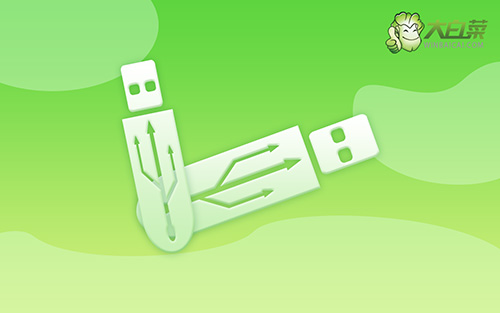
无法正常开机如何用u盘装系统
一、制作大白菜u盘
1、将U盘接入电脑后,下载大白菜U盘启动盘制作工具压缩包备用。
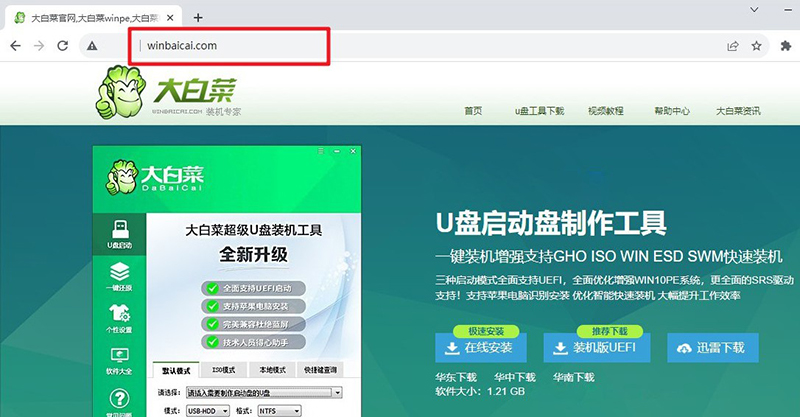
2、随后,如图所示,默认设置u盘启动盘选项后,点击制作usb启动盘。
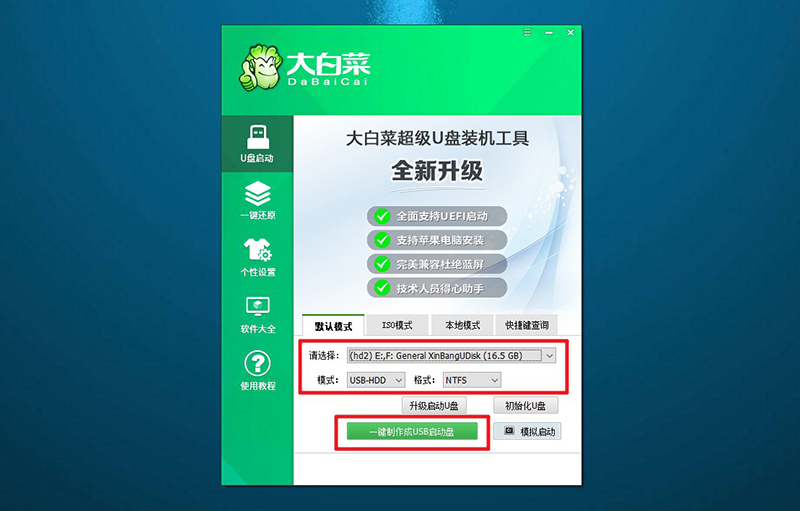
3、成功制作大白菜U盘启动盘后,即可下载保存需要使用的系统镜像。
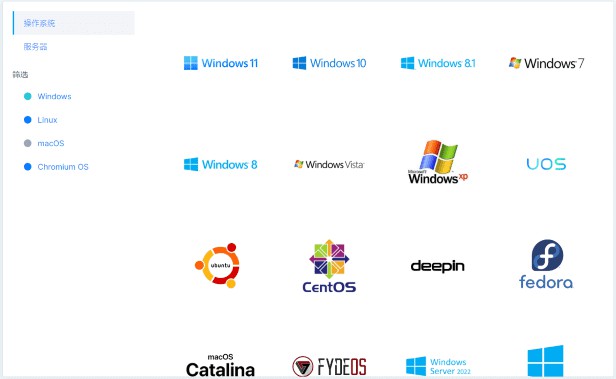
二、大白菜u盘启动电脑
1、u盘启动盘和镜像准备好之后,就可以查询电脑的u盘启动快捷键设置电脑了。

2、然后,就可以将u盘接入电脑,通过快捷键设置u盘启动,进入大白菜u盘主菜单。
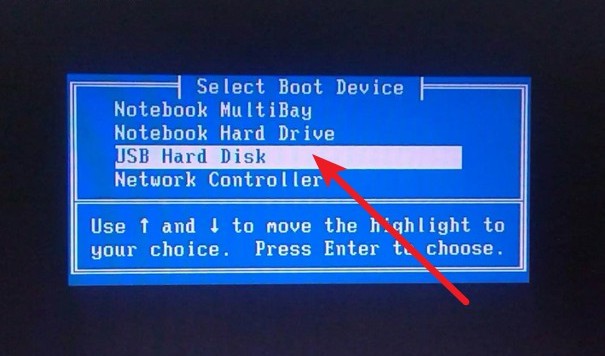
3、随后,在大白菜主菜单中,选择【1】启动Win10X64PE,回车即可进入大白菜PE桌面。

三、大白菜u盘一键装win
1、重装系统操作不难,在一键装机界面中,找到系统镜像,勾选C盘,即可点击“执行”。
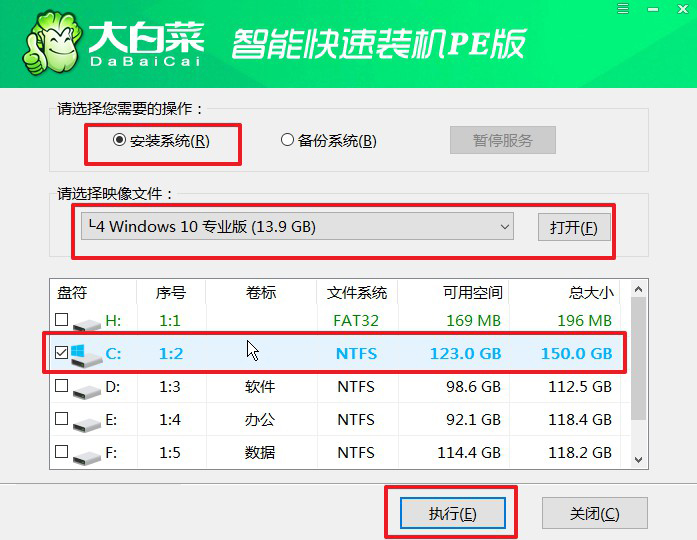
2、接着,大白菜装机就会弹出还原设置页面,这里面不用进行操作,默认勾选,点击是。
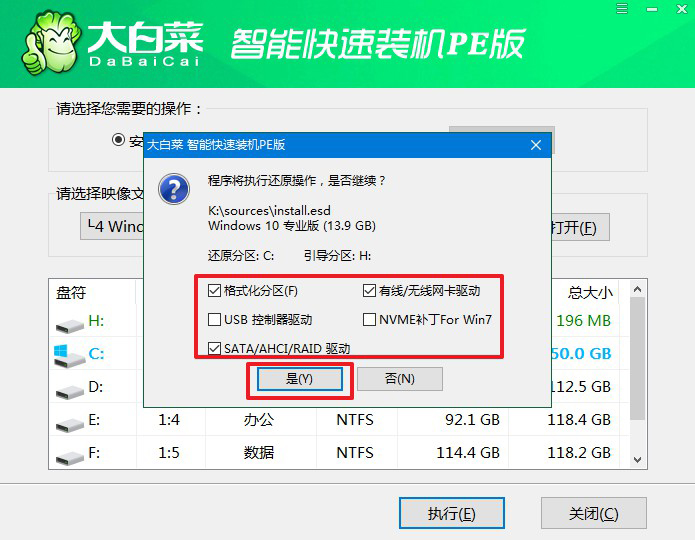
3、随后,大白菜装机软件,就会进行系统部署,记得勾选“完成后重启”选项。
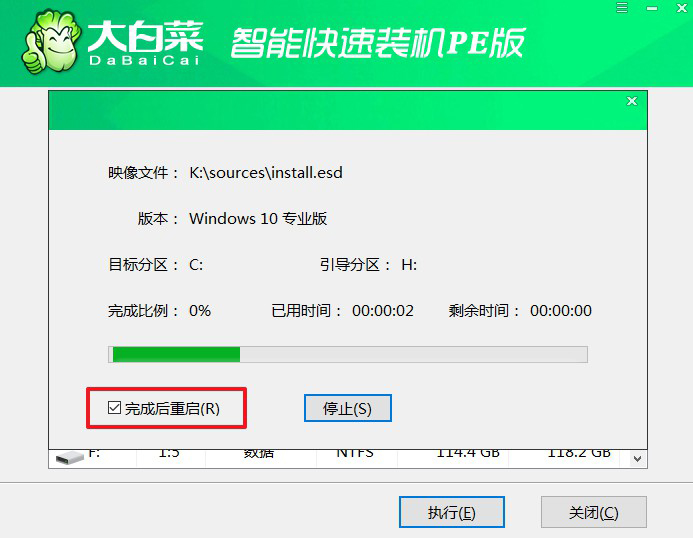
4、最后,电脑还会进行多次重启,而你不需要进行什么操作,等待桌面展示Win系统画面则重装成功。
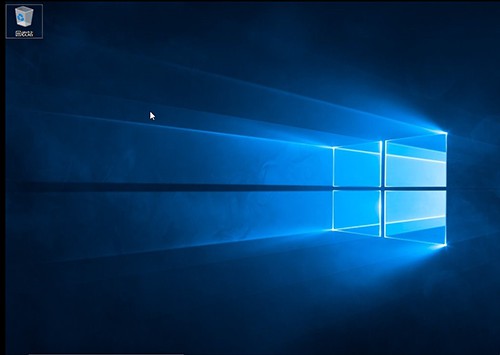
就这样,我们完成了这次无法正常开机怎么用u盘装系统的教程,我们可以轻松解决无法正常开机的问题。这种方法不仅简单易行,而且能够帮助我们快速恢复电脑的正常运行。当然,在进行操作之前,我们需要确保U盘中已经存储了正确的系统安装文件,并且按照正确的步骤进行操作。希望本文所提供的方法能够帮助到大家,让我们能够更好地应对电脑故障,提高工作和学习的效率。

